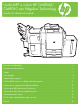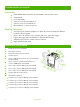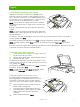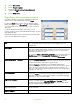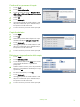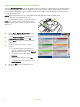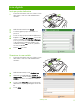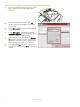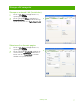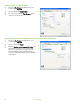Unità MFP a colori HP CM8060/ CM8050 con Edgeline Technology Guida di riferimento rapido Funzioni fondamentali....................................................................................... ii Panoramica del prodotto ................................................................................... ii Copia............................................................................................................. 1 Invio digitale....................................................................
Caratteristiche principali Funzionalità • • • • • • Copia dall'alimentatore automatico documenti (ADF) o dal vetro dello scanner Stampa dal PC Fax (se disponibile) Scansione e invio per posta elettronica Scansione e invio a una cartella di rete Memorizzazione e recupero dei processi Edgeline Technology • Tecnologia a getto di inchiostro Edgeline con utilizzo di sei testine di stampa per distribuire l'inchiostro sull'intera pagina • • • • Cinque cartucce di inchiostro (ciano, magenta, giallo, nero, agen
Copia Copia dall'alimentatore documenti L'alimentatore documenti può contenere fino a 100 fogli di carta. Posizionare il documento originale con il lato di stampa rivolto verso l'alto e con il bordo superiore verso il retro dell'alimentatore (inserendo per primo il lato corto). Per originali fronte/retro, posizionare il primo lato del documento con lato di stampa rivolto verso l'alto.
Toccare Altre opzioni. 5 Toccare Formato originale. 6 Selezionare Formati combinati (stessa larghezza), quindi toccare OK. 7 Toccare Avvia copia. Regolazione delle impostazioni di copia La periferica offre diverse funzioni per l'ottimizzazione delle copie. Tali funzioni sono tutte disponibili nella schermata Copia. La schermata Copia (di cui sopra) è composta da diverse pagine. Nella prima pagina, toccare Altre opzioni per passare alla pagina successiva.
Cucitura di un processo di copia 1 Toccare Copia. 2 Toccare Cucitura/Fascicolaz. 3 Toccare un'opzione di cucitura --- Nessuno, Uno a sinistra, Uno a sinistra in diagonale, Due a sinistra o Tre a sinistra. 4 Premere OK. 5 Toccare Avvia copia. 6 I messaggi del pannello di controllo indicano lo stato del processo. Quando la copia è stata elaborata, la fotocopiatrice torna allo stato Pronta. 7 Toccare l'icona Inizio per tornare al menu principale. Copia fronte/retro 1 Toccare Copia.
Uso della funzione di creazione processo L'opzione Creazione processo consente di dividere un lavoro complesso in segmenti più piccoli. Questa opzione è utile quando si esegue la copia o l'invio digitale di un documento originale composto da più pagine di quante ne possa contenere l'alimentatore oppure quando si desidera unire pagine di formati differenti in un unico processo, in modo da farne più copie. NOTA: l'opzione Creazione processo è disponibile per le funzioni Copia, E-mail e Cartella di rete.
Invio digitale Invio per posta elettronica 1 Posizionare il documento rivolto verso il basso sul vetro dello scanner o rivolto verso l'alto nell'alimentatore automatico. 2 Nella schermata iniziale toccare E-mail. 3 Se richiesti, digitare il proprio nome utente e la password. 4 Toccare un campo per aprire la finestra della tastiera. 5 Compilare i campi Da:, A: e Oggetto: . Se necessario, scorrere e compilare i campi Cc:, Ccn: e Messaggio (scorrere per visualizzare tutti i campi).
Invio di un fax tramite immissione manuale dei numeri 1 Posizionare il documento rivolto verso il basso sul vetro dello scanner o rivolto verso l'alto nell'alimentatore automatico. 2 Nella schermata principale, toccare l'icona Fax. Potrebbe venire richiesto di digitare un nome utente e una password. 3 Toccare Altre opzioni per regolare le impostazioni di scansione.
Stampa dal computer Stampa su entrambi i lati (fronte/retro) 1 Fare clic su File, Stampa nell'applicazione in uso, quindi scegliere Proprietà. 2 Fare clic sulla scheda Finitura, quindi fare clic su Stampa fronte/retro. Se si rilega il documento lungo la parte superiore, fare clic su Pagine rilegate in alto. 2 Selezione di un formato pagina 1 Fare clic su File, Stampa nell'applicazione in uso, quindi scegliere Proprietà.
Selezione di un tipo di carta 1 Fare clic su File, Stampa nell'applicazione in uso, quindi scegliere Proprietà. 2 Fare clic sulla scheda Carta/qualità. 2 3 Fare clic sul menu a discesa Tipo di carta, quindi selezionare un tipo di carta. 3 Selezione di uno scomparto di uscita per i processi di stampa 1 Fare clic su File, Stampa nell'applicazione in uso, quindi scegliere Proprietà. 2 Fare clic sulla scheda Output.
Selezione delle opzioni di output per la cucitura 1 Fare clic su File, Stampa nell'applicazione in uso, quindi scegliere Proprietà. 2 Fare clic sulla scheda Output. 3 Il menu a discesa Opzioni Output consente di applicare la cucitura al processo di stampa. Le opzioni di output disponibili dipendono dallo scomparto di uscita accessorio o dall'unità di finitura opzionale installato sulla periferica.
Recupero dei processi memorizzati 1 Nella schermata iniziale, toccare Memorizzazione processo per aprire la funzione Memorizzazione processo. Selezionare la scheda Recupera. 2 Nell'elenco a sinistra della schermata, selezionare la cartella in cui è memorizzato il processo. Viene visualizzato un elenco dei processi memorizzati. 3 Selezionare il processo dall'elenco. Se il processo è privato, toccare la casella sotto PIN: e digitare il PIN corretto.
Verifica dello stato e uso della coda dei processi 1 Nella schermata iniziale, individuare e toccare Stato processo. Viene visualizzata la coda del processo. 2 La scheda Attivi consente di visualizzare i processi in fase di elaborazione. Dal menu a discesa, selezionare una categoria di processi, quindi selezionare il nome del processo. ○ Toccare Sospendi tutto per interrompere tutti i processi attivi. Per riprendere la stampa, toccare Riprendi tutto.
Accensione e spegnimento della periferica Per accendere e spegnere la periferica, premere il pulsante di accensione/spegnimento sul pannello di controllo della periferica stessa. AVVERTENZA. Non utilizzare l'interruttore di alimentazione principale né scollegare la periferica prima di averla spenta mediante il pulsante di accensione/spegnimento sul pannello di controllo. Sostituzione delle cartucce di inchiostro 1 Aprire lo sportello della cartuccia di inchiostro.
Sostituzione delle cartucce della cucitrice 1 Aprire lo sportello della cucitrice. 2 Per rimuovere il cassetto della cucitrice, tirare la leva verde posta sul lato anteriore del cassetto, quindi estrarlo. 3 Per rimuovere la cartuccia della cucitrice dal cassetto, premere le frecce su entrambi i lati, quindi tirare verso l'alto per sganciare la cartuccia. 4 Inserire la nuova cartuccia nel cassetto della cucitrice. Premere la cartuccia verso il basso finché non scatta in posizione. www.hp.
5 Inserire il cassetto della cucitrice nell'alloggiamento. 6 Ruotare la leva verde finché non scatta in posizione. 7 Chiudere lo sportello della cucitrice. Caricamento dei vassoi Caricamento del vassoio 1 (vassoio di alimentazione manuale) Caricare carta standard o di formato personalizzato in questo vassoio. Il vassoio può contenere fino a 80 fogli da 75 g/m2 (carta fine da 20 lb).
2 Spostare la guida verso l'esterno. 3 Caricare la carta. Inserire la carta dal lato corto. ○ Caricare la carta intestata o prestampata con il lato stampato rivolto verso il basso e il bordo superiore a destra. NOTA: per la stampa fronte/retro, caricare la carta intestata o prestampata con il lato stampato rivolto verso l'alto e il bordo superiore inserito per primo. ○ Caricare la carta perforata con il lato che dispone di fori rivolto verso la parte anteriore della periferica.
Caricamento dei vassoi 2, 3 e 4 1 Aprire il vassoio 2, 3 o 4. 2 Caricare risme di carta intere. Posizionare il lato lungo in corrispondenza del lato anteriore del vassoio. ○ Caricare la carta intestata o prestampata con il lato stampato rivolto verso l'alto e il bordo superiore a sinistra. NOTA: per la stampa fronte/retro, caricare la carta intestata o prestampata con il lato stampato rivolto verso il basso e il bordo superiore a destra.
Tipi di carta supportati per ogni vassoio Quando si seleziona un tipo di carta, è possibile specificare un gruppo di impostazioni predefinite da utilizzare per ottenere una qualità di stampa ottimale per quel tipo di carta. NOTA: la selezione di un tipo di carta non corrispondente a quello caricato nel vassoio potrebbe danneggiare la periferica.
Risorse Le informazioni sull'assistenza al prodotto sono disponibili sul sito www.hp.com: • • • Poster Guida dell'utente Guida dell'amministratore di sistema Manuali sul sito Web del centro di assistenza HP: • www.hp.com/support/cm8060edgeline Simulazioni MFP Edgeline sul sito Web Use My MFP di HP (in inglese): • www.hp.com/go/usemymfp © 2008 Hewlett-Packard Development Company, L.P. 18 www.hp.
© 2008 Hewlett-Packard Development Company, L.P. www.hp.